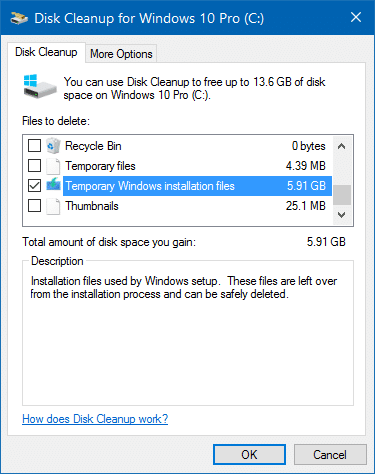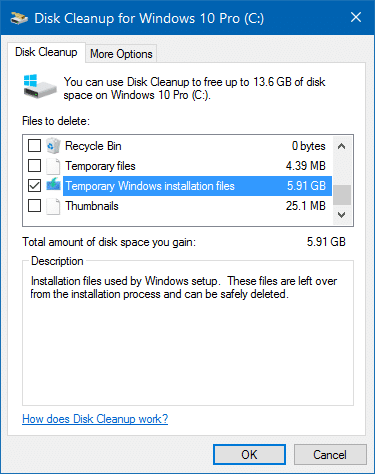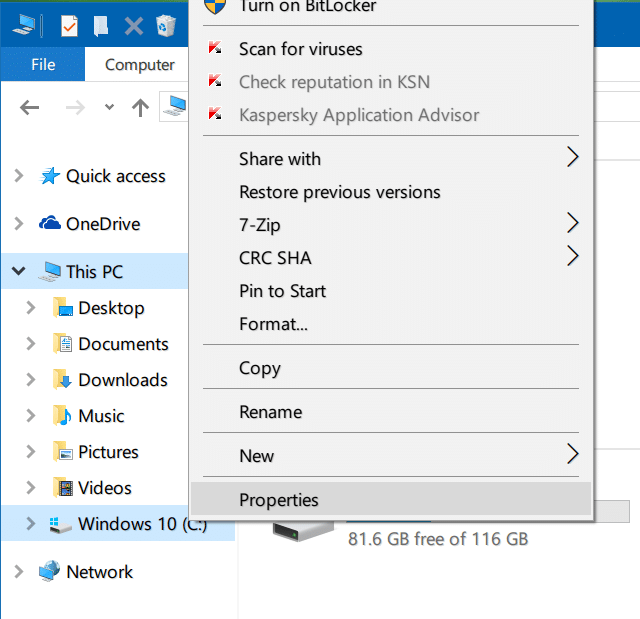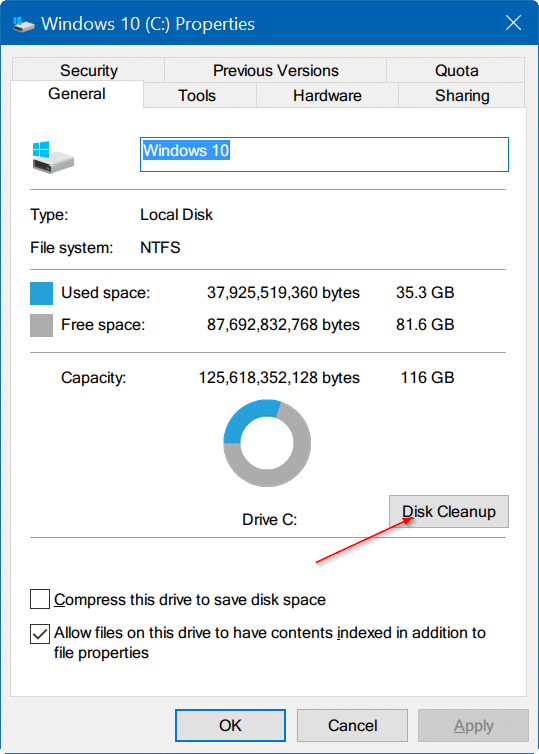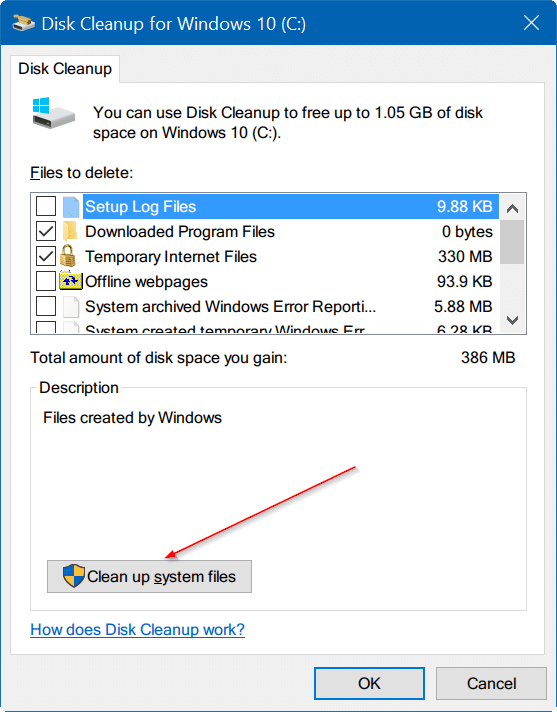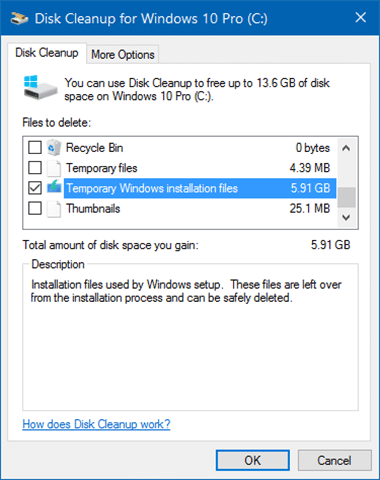Существует множество способов перейти на освободить значительное количество свободного места на ПК под управлением Windows 10 без изменения настроек, которые могут повлиять на общую производительность Windows.
При настройках по умолчанию Windows 10 автоматически загружает и устанавливает обновления, когда они выпускаются Microsoft. На данный момент для Windows 10 выпущено два основных обновления ( Ноябрьское обновление и Anniversary Update).
Каждый раз, когда вы устанавливаете крупное обновление для Windows 10 или обновляетесь до последней сборки Windows 10, вам необходимо вручную удалить некоторые файлы и папки, чтобы восстановить потерянное дисковое пространство из-за обновления. Вы, вероятно, знаете, что вы можете освободить ГБ места как за удаление папки Windows.old , так и за удаление старых драйверов Windows 10 .
В этом руководстве мы увидим, как удалить временные установочные файлы Windows, чтобы освободить место на диске на ПК под управлением Windows 10.
Временные установочные файлы Windows могут отсутствовать на вашем компьютере, если вы недавно использовали стороннюю утилиту очистки диска или недавно выполнили чистую установку Windows 10.
Очистить временные установочные файлы Windows в Windows 10
Временные установочные файлы Windows обычно создаются при обновлении Windows 10 до новой основной сборки. Например, временные установочные файлы Windows создаются при обновлении до Windows 10 Anniversary Update.
Обратите внимание, что временные установочные файлы Windows отличаются от временных файлов. Удаление временных файлов из папки Temp не удалит временные установочные файлы Windows.
Шаг 1. Откройте Этот компьютер или Быстрый доступ, щелкните правой кнопкой мыши на диске Windows 10. («Обычно это C») и нажмите Свойства.
Шаг 2. Нажмите кнопку Очистка диска, чтобы запустить инструмент очистки диска. Инструменту «Очистка диска» может потребоваться несколько минут, чтобы отобразить файлы и папки, которые можно удалить, чтобы освободить место на диске.
Шаг 3. Когда вы увидите следующее диалоговое окно, нажмите кнопку Очистить системные файлы. На этот раз утилита очистки диска будет искать системные файлы, которые можно очистить, чтобы восстановить потерянное место на диске.
Шаг 4. Найдите запись с именем Временные установочные файлы Windows, установите флажок рядом с ней и нажмите кнопку ОК. Нажмите кнопку «Да», если вы увидите диалоговое окно подтверждения или предупреждения о продолжении удаления временных установочных файлов Windows.
Сколько места вы освободили, удалив временные установочные файлы Windows?